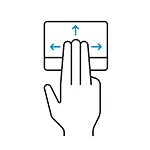
Dalam manual ini, bagaimana mengkonfigurasi peluncuran program apa pun menggunakan gerakan touchpad, semua yang Anda butuhkan untuk keperluan ini sudah di Windows 10. Bahkan jika Anda tidak perlu menetapkan gerakan untuk menjalankan sesuatu, tetapi ada laptop dengan touchpad, saya sarankan Perhatikan langkah-langkah 3-4 dalam instruksi: Di lokasi yang ditentukan, Anda dapat mendeteksi baru untuk diri sendiri yang telah ditentukan oleh sistem gerakan.
Menyiapkan program mulai dan utilitas menggunakan gerakan touchpad
Agar dapat menjalankan gerakan gerakan touchpad, kita perlu terlebih dahulu menetapkan tombol panas untuk memulai program ini, dan kemudian akan membandingkan kombinasi ini dengan gerakan tertentu.
Ngomong-ngomong, Anda dapat dan hanya memastikan bahwa gerakan tertentu diaktifkan sebagai kombinasi utama yang Anda butuhkan (misalnya, jika Anda menetapkan kombinasi tombol Ctrl + Z untuk menggesek tiga jari, gerakan ini akan berfungsi sebagai pembatalan terakhir operasi di hampir semua).
Prosedur akan terlihat seperti ini:
- Buka properti pintasan program. Jika pintasan ada di desktop, cukup klik klik kanan dan pilih "Properties" di menu konteks. Jika di menu Start, klik kanan pada program seperti itu, buka opsi "Advanced" - "Pergi ke lokasi file" dan sudah di lokasi yang diinginkan, buka properti label.
- Pada tab "Label", letakkan kursor di bidang "Cepat Panggilan" di Properti Pintasan dan klik kombinasi tombol yang diinginkan yang terdiri dari tombol Ctrl + Alt + Tombol Digit. Setelah itu, terapkan pengaturan label yang dibuat.
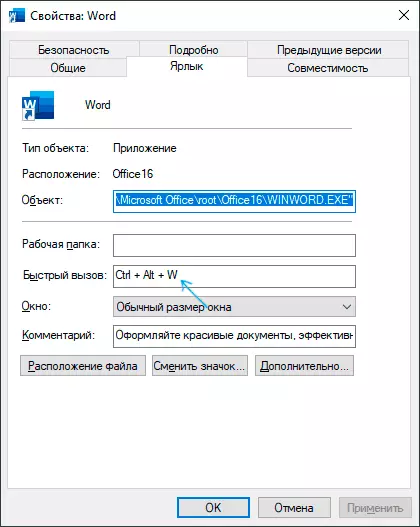
- Di Windows 10, buka "Parameter" (Kunci Win + I), buka item "Perangkat" - "TouchPad" dan di bagian bawah halaman pengaturan TouchPad, klik pada item "Pengaturan Tanda Tambahan".
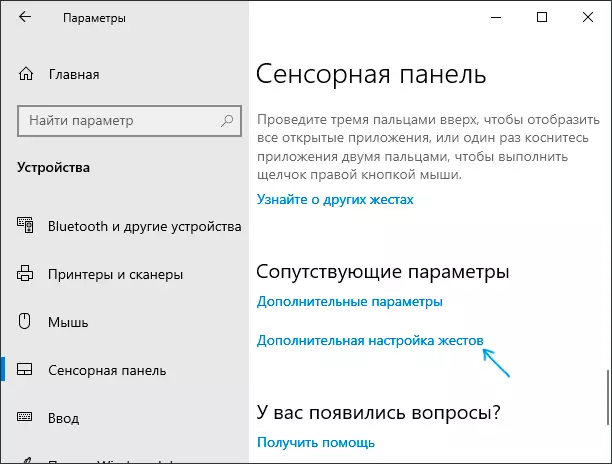
- Pada layar berikutnya, Anda dapat menyesuaikan tindakan gerakan dan sentuhan dalam tiga dan empat jari. Misalnya, diperlukan bahwa program yang kami ubah sifat pintas dapat diluncurkan dengan tiga jari. Di bawah ini adalah item "naik", pilih item "Kombinasi Kunci Kustom", lalu klik tombol Mulai Rekam. Setelah itu, Anda perlu menekan kombinasi tombol yang dikonfigurasi pada langkah ke-2 dan klik "Stop Recording" atau tahan tombol ESC untuk menghentikannya.
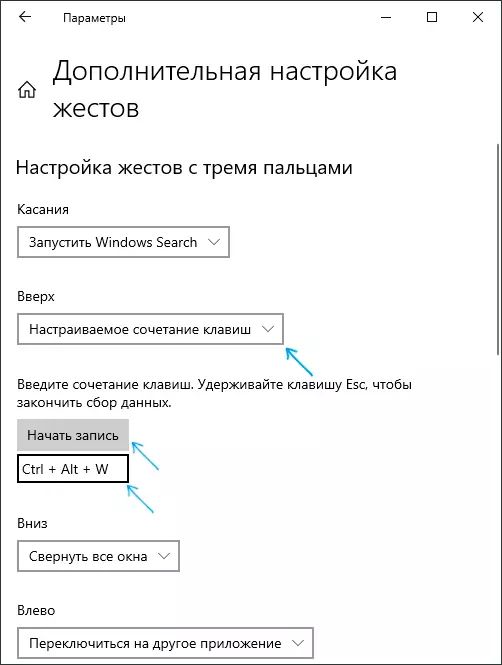
Proses ini akan selesai pada ini: Sekarang gerakan yang dikonfigurasi akan menjalankan program untuk pintasan yang merupakan kombinasi utama. Tentu saja, itu mungkin tidak hanya menjadi jalan pintas program, tetapi juga jalan pintas untuk membuka lokasi sistem apa pun, mengeksekusi file .bat dan keperluan serupa.
Akibatnya, jika ada touchpad yang mendukung gerakan dengan banyak jari (dan, tentu saja, driver yang benar untuk itu), Anda dapat mengonfigurasi hingga 10 tindakan berbeda yang dapat dengan cepat dilakukan oleh 3 atau 4 jari. Saya harap seseorang akan menemukan peluang seperti itu untuk diri mereka sendiri. Ini mungkin juga menarik: Hotkeys Windows 10 (termasuk yang tidak bisa Anda ketahui).
